Pagal numatytuosius nustatymus, kai užfiksuojate ekrano kopiją „Macbook“, ji atsiduria jūsų darbalaukyje. Vartotojams, kurie dirba su ekrano kopijomis kurdami mokomąją medžiagą arba rengdami mokslinius darbus, tai gali būti skausminga, nes jūs linkę kaupti visus šiuos png/jpg failus savo darbalaukyje.
Tiems iš mūsų, kurie mėgsta švaresnį darbalaukį, yra paprasta išeitis sutvarkyti šias ekrano kopijas į tam skirtą aplanką, o ne kaupti darbalaukyje.
Jei nesate naujokas Apple Macbook pasaulyje, daryti ekrano kopijas yra paprasta, panašiai kaip ir spausdinimo ekrano funkcijos sistemoje Windows. Jums nereikia trečiosios šalies programos, kad galėtumėte fotografuoti ekrano kopijas.
Turinys
- susiję straipsniai
-
Kaip daryti ekrano kopijas „MacBook“.
- Darykite ekrano kopijas naudodami „MacOS Mojave“.
-
„iCloud“ bendrinimas
- Susiję įrašai:
susiję straipsniai
- Naudokite „MacOS Mojave“ naujas ekrano kopijas
- Norėdami daryti ekrano kopijas, naudokite „macOS“ ir „Mac OS X Grab Utility“.
Kaip daryti ekrano kopijas „MacBook“.
Tiesiog paspauskite Cmd + Shift + 3, o jūsų vaizdas užfiksuojamas ir saugomas darbalaukyje. Jei norite šiek tiek daugiau valdyti ekrano fiksavimą, galite naudoti Cmd + Shift + 4 norėdami valdyti vaizdo parametrus, pvz., vaizdo kraštinę ir pradinio vaizdo sritį, kurią norite užfiksuoti.
Bet kuriuo iš šių atvejų, pagal numatytuosius nustatymus, užfiksuotas vaizdas atsiduria jūsų darbalaukyje. Štai kaip galite greitai pakeisti numatytąjį elgesį ir išvalyti netvarką.
1 žingsnis Sukurkite savo aplanką, kad išsaugotumėte vykdomo darbo ekrano kopijas. Eikite į Finder, spustelėkite Failas> Sukurti naują aplanką. Šiame pavyzdyje darbalaukyje sukūrėme naują aplanką, vadinamą WIP ekrano kopijomis.
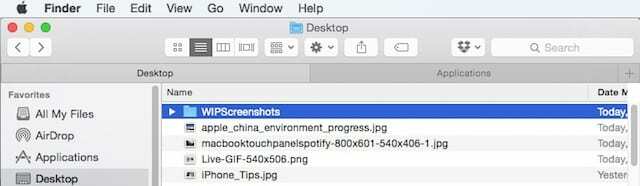
2 žingsnis Tada atidarykite terminalo seansą ir įveskite „numatytieji nustatymai rašyti com.apple.screencapture vieta ~/Desktop/WIPScreenshots’
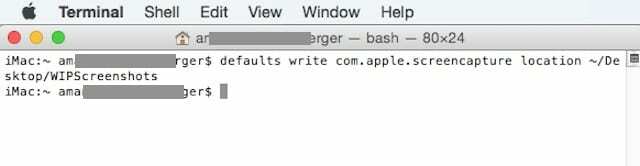
Žingsnis – 3 Viskas. Su tavimi baigta. Iš naujo paleiskite „MacBook“. Kai kitą kartą darysite ekrano kopiją, galėsite atidaryti šį aplanką ir patikrinti turinį. Visos ekrano kopijos bus saugomos šiame aplanke.
Naudojant „macOS Sierra“, „Siri“, buvo dar lengviau susekti vaizdo failus, su kuriais dirbote, jei pamiršote aplanką arba failo pavadinimą, kuriame saugojote šiuos failus. Tiesiog spustelėkite „Siri“. piktogramą arba naudokite nurodytą spartųjį klavišą, kad iškviestumėte „Siri“ savo „Macbook“.
Pasibaigus seansui, galite tiesiog pasakyti „Siri, ar galite atidaryti paskutines dvi mano darytas ekrano kopijas“ ir jūsų „MacBook“ atsidarys rezultatų langas su ekrano kopijomis, su kuriomis dirbote.
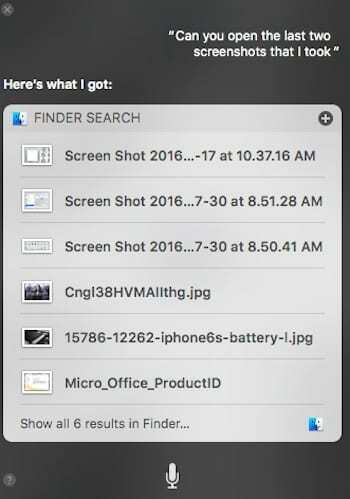
Darykite ekrano kopijas naudodami „MacOS Mojave“.
Naudojant „macOS Mojave“, visi valdikliai, kurių reikia norint užfiksuoti bet kokio tipo ekrano kopiją, yra vienu paprastu sparčiuoju klavišu.
Tiesiog paleiskite naują ekrano kopijos įrankį arba paspauskite Shift + Command + 5. 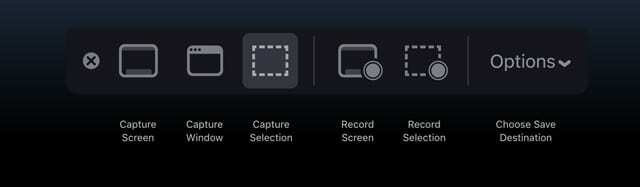
„macOS Mojave“ apima ekrano įrašymo įrankius ir parinktis, leidžiančias nustatyti pradžios laikmatį, rodyti žymeklį ir net pasirinkti, kur norite išsaugoti ekrano kopijas.
Padarykite ekrano kopiją ir jos miniatiūra bus animuota ekrano kampe.
Palikite jį ten, kad automatiškai išsaugotumėte jį pasirinktoje vietoje, arba vilkite tiesiai į dokumentą arba spustelėkite jį, kad pažymėtumėte ir iš karto bendrintumėte – neišsaugodami kopijos. 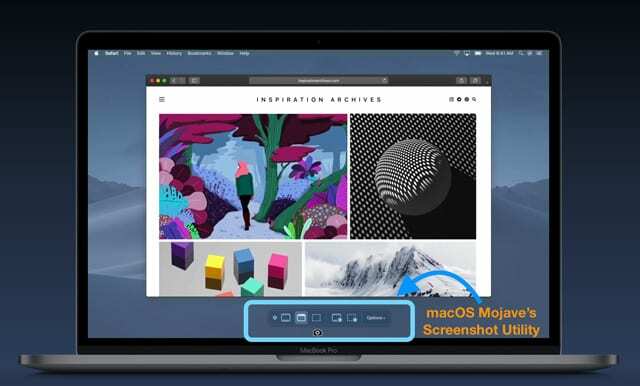
„iCloud“ bendrinimas
Kai mes naujovinsime į „macOS“, turėsite galimybę bendrinti savo „Mac“ darbalaukį su kitais „iOS“ įrenginiais paskyroje naudodami „iCloud Drive“.
Norint tvarkyti „iCloud“ erdvę, svarbu, kad darbalaukis būtų švarus ir netvarkingas, o failus išsaugotumėte kituose aplankuose, kuriuose dirbate.
Tikimės, kad šis greitas patarimas jums buvo naudingas. Peržiūrėkite mūsų informaciją apie kitus „macOS“ funkcijų vadovas ir pasidalinkite šiuo straipsniu.